파일질라 FTP 설치 및 다운로드 방법, 설치 안 될 때 해결하기
목차
파일질라 설치가 안 되는 경우가 있어서 답답하셨죠? 파일전송프로토콜 FTP 중에서 가장 많이 사용하고 있는 파일질라 설치 방법, 설치 안 될 때 해결하는 방법 그리고 기본적인 설치와 운영체제에 맞는 다운로드 방법에 대해 공유합니다.
파일질라 설치하기
FTP프로그램에 여러 가지가 있지만 가장 많이 그리고 흔하게 사용하고 있는 것이 파일질라인데요. 파일질라 설치하는 방법부터 알아보겠습니다. 검색창에 '파일질라'라고 검색을 하거나 아래의 바로가기 링크를 참고하시기 바랍니다.
파일 다운로드 및 설치

- 검색을 해서 접속하시거나 위의 링크를 통해 접속하면 나타나는 화면입니다.
- 다운로드 파일질라 클라이언트(Dawnload FileZilla Client_이미지 1번)를 선택합니다.

- 현재 사용하고 있는 운영체제 환경에 맞게 자동으로 세팅되어 다운로드 버튼이 활성화됩니다.
- Windows를 사용하고 있다면 Windows (64bit x 86_이미지 2번) 버튼이 활성화됩니다.
- 2번 이미지의 버튼을 선택하여 파일을 다운로드하세요.
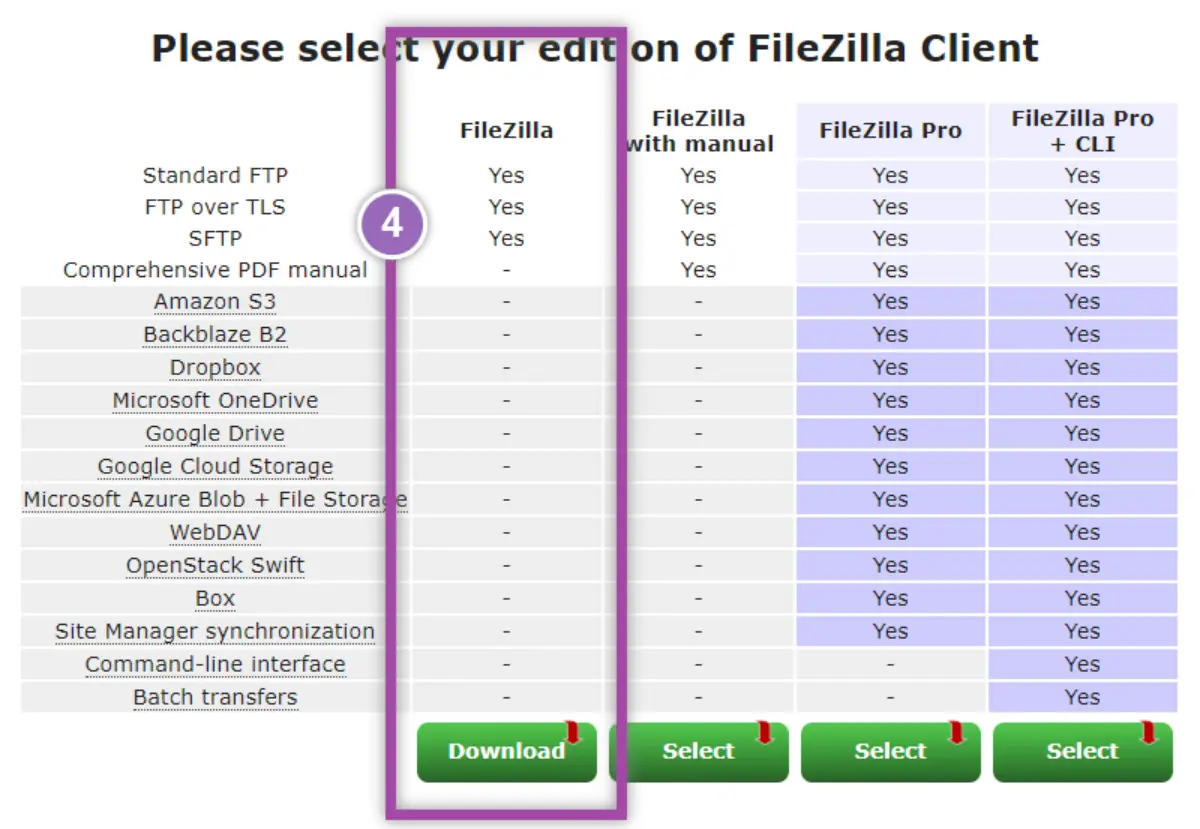
- 파일질라 기본 프로그램을 선택합니다. (이미지 4번)
- 기본 프로그램의 경우 FTP 접속 후 기본적인 파일 업로드와 다운로드를 하기에 충분합니다.
- 파일질라 프로는 유료입니다. 더 많은 기능을 원하시면 유료 결제 후 프로를 이용해 주세요.
- 다운로드된 파일질라 셋업파일을 실행하여 설치하시면 파일질라 설치가 완료됩니다.
설치가 안 되는 경우
위의 방법으로 설치를 했음에도 설치가 안 되는 경우가 있습니다. 이러한 경우는 운영체제에 맞는 버전을 선택해서 파일을 다운로드 후 설치 할 수 있습니다. 설치가 안되었다면 아래의 방법으로 재설치해보시기 바랍니다.

- Show additional download option(이미지 3번)을 선택합니다.
- 운영체제에 맞는 다양한 옵션으로 선택할 수 있습니다.

- 예를 들어서 내 컴퓨터는 '윈도 64비트 운영체제'라고 가정해 봅니다.
- 일반적으로 윈도우 사용자의 경우 64비트 운영체제가 해당됩니다.
- 운영체제 확인 방법: 제어판 > 시스템 및 보안 > 시스템 > 시스템 종류 (win10 기준)
- Windows (64bit x86)_FileZilla_3.67.0_win64-setup.exe(이미지 5번) 선택
- 개인의 운영체제에 맞는 해당 파일을 선택하여 파일질라를 재설치하시면 됩니다.
'support' 카테고리의 다른 글
| 태백어셈블트레일 소개, 참가 신청, GPX 안내 (0) | 2024.05.18 |
|---|---|
| 파일질라 사용 방법 카페24 호스팅 워드프레스 접속하기 (0) | 2024.05.15 |
| 보건소 금연 클리닉 방문 후기 7일차 신체 변화 및 보조제 안내 (0) | 2024.05.14 |
| 중고 오토바이 거래 필요 서류, 유의 사항, 거래 절차 반드시 확인해야 할 것들! (0) | 2024.05.11 |
| 보건소 금연 클리닉 신청 방법 후기, 보조제, 장단점 (0) | 2024.05.08 |





댓글